Recensione HP Omen Transcend 14: quasi perfetto!

Cerchi un nuovo laptop da gioco portatile? Dai un
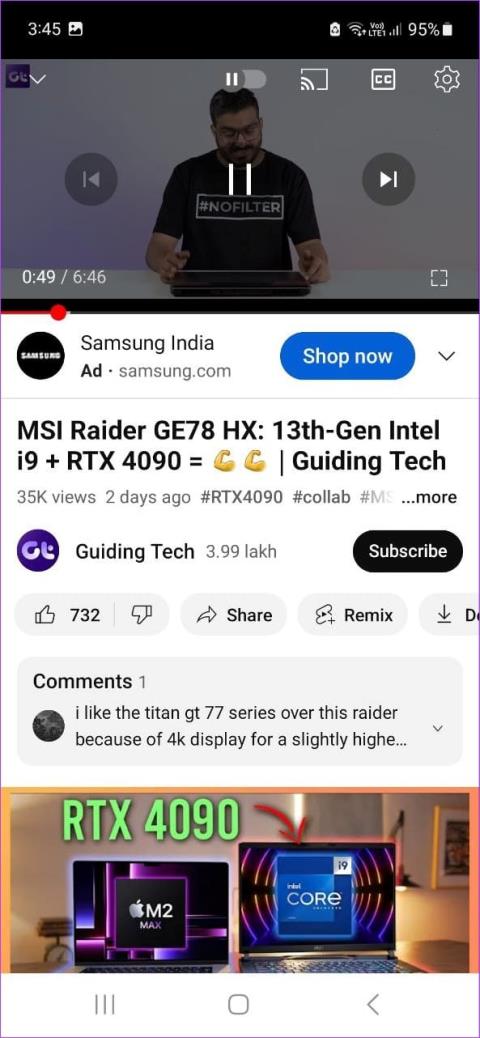
Gli osservatori abituali di anime non sono estranei a Crunchyroll. Puoi utilizzare l'app Crunchyroll per Android e iOS per scorrere tra i diversi generi, controllare gli ultimi episodi o ascoltare l'ultima musica a tema anime. Tuttavia, tutto questo è inutile se l'app Crunchyroll non funziona o non si carica sul tuo cellulare.

Innanzitutto, devi verificare se la tua connessione di rete funziona come previsto. Se il problema persiste, controlla l'app e le impostazioni del dispositivo corrispondente per assicurarti che tutto sia in ordine. Continua a leggere per scoprire come fare questo e altro su Android e iPhone.
L'app Crunchyroll utilizza Internet, Wi-Fi o dati mobili per riprodurre in streaming i contenuti sul tuo telefono. Pertanto, se la velocità di Internet è inadeguata o fluttua costantemente, potrebbe non caricare correttamente i video di Crunchyroll. Per verificare se è così, esegui un test di velocità e controlla la velocità attuale di Internet.

In alternativa, apri un'app di streaming, come YouTube o Netflix, e riproduci un video. Se il video viene costantemente bufferizzato o trasmesso in streaming a bassa qualità, passa dai dati mobili al Wi-Fi. Oppure, se non è disponibile, attiva e disattiva la Modalità aereo . Quindi, controlla di nuovo per vedere se la velocità di Internet si è stabilizzata.
Se è stato pubblicato di recente un nuovo programma o episodio di uno spettacolo popolare, i server di Crunchyroll possono sovraccaricarsi o bloccarsi. Ciò farà sì che l'app rallenti o non funzioni affatto. Per verificarlo, vai alla pagina di stato del server Crunchyroll di Downdetector e controlla se sono state effettuate segnalazioni recenti. In tal caso, attendi prima di utilizzare nuovamente l'app.
Se riscontri ripetutamente problemi con una o più app, riavvia il telefono per risolverli. Ciò aiuterà a risolvere eventuali bug o problemi temporanei del sistema che causano errori o il mancato funzionamento delle app. Ecco come farlo su Android e iPhone.
Passaggio 1: premere a lungo il pulsante di accensione per aprire il menu di accensione.
Passaggio 2: qui, tocca Riavvia.

Passaggio 1: a seconda del modello del dispositivo, spegni l'iPhone seguendo questi passaggi:
Passaggio 2: tieni premuto e trascina il cursore fino alla fine. Attendi che lo schermo si oscuri.

Passaggio 3: ora premi a lungo il pulsante di accensione finché il logo Apple non viene visualizzato sullo schermo. Rilascia il pulsante di accensione.
Attendi che il tuo iPhone finisca di riavviarsi. Quindi, apri nuovamente l'app Crunchyroll per vedere se funziona come previsto.
Se provi a guardare uno spettacolo attualmente non disponibile nel tuo Paese, instrada l'app Crunchyroll tramite una VPN. Tuttavia, ciò può limitare la connessione Internet, causando problemi durante lo streaming in full HD. Quando ciò accade, prova a disconnettere la VPN e a utilizzare nuovamente l'app. Tuttavia, ciò farà sì che alcuni titoli non funzionino, soprattutto se non sono disponibili per la tua posizione.
Ecco come farlo.
Passaggio 1: apri l'app VPN pertinente sul tuo dispositivo.
Passaggio 2: qui, tocca Disconnetti.

Attendi che l'app VPN si disconnetta completamente e che l'icona Wi-Fi o dei dati mobili venga visualizzata nel menu in alto. Quindi, prova a utilizzare nuovamente l'app Crunchyroll.
Leggi anche: Come risolvere il problema con Crunchyroll che non funziona con la VPN
La tua app Crunchyroll accumula cache mentre la usi. Questo viene quindi utilizzato per migliorare l'esperienza dell'app, ad esempio riducendo il tempo di caricamento dell'app. Tuttavia, se questa cache viene danneggiata o è troppo grande, potrebbe causare problemi come il mancato funzionamento dell'app Crunchyroll.
In questo caso, svuota la cache dell'app Crunchyroll utilizzando il menu delle impostazioni del tuo dispositivo Android. Ecco come.
Passaggio 1: apri l'app Impostazioni e tocca App.
Passaggio 2: scorri verso il basso e tocca Crunchyroll.

Passaggio 3: tocca Archiviazione.
Passaggio 4: quindi tocca Cancella cache.

E sebbene l'opzione per svuotare la cache non sia disponibile per gli utenti iOS, puoi invece considerare di scaricare l'app Crunchyroll .
L'app Crunchyroll dispone di opzioni che ti aiutano a impostare la lingua per i tuoi programmi a livello di app. Tuttavia, se le tue preferenze di lingua non sono disponibili per lo spettacolo selezionato, l'app Crunchyroll potrebbe mostrare l'errore "Spiacenti, qualcosa è andato storto". Quando ciò accade, prova a cambiare l'opzione della lingua audio nell'app e controlla di nuovo. Ecco come.
Passaggio 1: apri l'app mobile Crunchyroll e, dalle opzioni del menu, tocca Account.
Passaggio 2: una volta aperte le impostazioni dell'account, vai alla sezione Preferenze e tocca Lingua audio.
Passaggio 3: qui seleziona un'altra lingua audio.

Ora apri di nuovo il titolo e prova a riprodurlo. Se il messaggio di errore è ancora visibile, passare alla correzione successiva.
Utilizzando l'app mobile Crunchyroll, puoi trasmettere contenuti a un altro dispositivo, come Google TV, Fire TV Stick, ecc., purché sia installata l'app Crunchyroll. Tuttavia, ciò può causare il mancato funzionamento o il blocco completo dell'app Crunchyroll sul tuo cellulare. In questo caso, disattiva la trasmissione e ricontrolla. Ecco come farlo.
Passaggio 1: apri l'app Crunchyroll e tocca l'icona Cast. Puoi farlo anche dai controlli di riproduzione.

Una volta aperto l'elenco dei dispositivi connessi, tocca quello pertinente per interrompere la trasmissione. Ora prova a riprodurre nuovamente il titolo nell'app mobile Crunchyroll per vedere se questo risolve il problema.
L'aggiornamento delle tue app garantisce che ricevano gli ultimi aggiornamenti di sicurezza e correzioni di bug. E sebbene le app di solito si aggiornino automaticamente, puoi verificare manualmente la disponibilità di aggiornamenti, soprattutto se in precedenza hai disattivato gli aggiornamenti automatici delle app . Una volta terminato, può aiutare a risolvere il problema del mancato funzionamento dell'app Crunchyroll. Ecco come.
Passaggio 1: a seconda del dispositivo, vai alla pagina dell'app pertinente e controlla.
Aggiorna Crunchyroll su iPhone
Aggiorna Crunchyroll su Android
Passaggio 2: se disponibile, tocca Aggiorna.

Se l'app Crunchyroll visualizza ancora l'errore "Spiacenti, qualcosa è andato storto", disinstalla l'app dal tuo dispositivo mobile. Una volta terminato, eliminerà tutte le impostazioni personalizzate dell'app, causandone l'errore. Quindi, installa nuovamente l'app per vedere se il problema è stato risolto. Segui i passaggi seguenti per farlo.
Passaggio 1: premi a lungo sull'app Crunchyroll per Android e, una volta visualizzate le opzioni, tocca Disinstalla.
Passaggio 2: tocca OK per confermare. Attendi il completamento della disinstallazione dell'app.

Passaggio 3: quindi scarica nuovamente l'app Crunchyroll dal Google Play Store. Accedi nuovamente per accedere al tuo account.
Scarica Crunchyroll su Android
Passaggio 1: premi a lungo sull'app Crunchyroll. Quindi, tocca Rimuovi app.
Passaggio 2: tocca Elimina app. Se richiesto, tocca Elimina per confermare.

Passaggio 3: ora vai sull'App Store e reinstalla l'app Crunchyroll.
Completa la procedura di accesso e apri qualsiasi titolo sull'app Crunchyroll per verificare se il problema è stato risolto.
Le interruzioni durante lo streaming possono rovinare l'esperienza. Quindi, speriamo che questo articolo ti abbia aiutato a risolvere il problema del mancato funzionamento dell'app Crunchyroll o del caricamento sul tuo Android e iPhone. Puoi anche consultare il nostro articolo se non riesci ad accedere a Crunchyroll .
Cerchi un nuovo laptop da gioco portatile? Dai un
Scopri i limiti delle videochiamate su WhatsApp, Skype, Facebook Messenger, Zoom e altre app. Scegli l
Se il tuo Chromebook non riconosce i tuoi dispositivi USB, segui questi passaggi per risolvere il problema. Controlla il formato, l
Scopri come cambiare la lingua su Spotify per Android e desktop in modo semplice e veloce.
Gestisci i post suggeriti su Facebook per una migliore esperienza. Scopri come nascondere o posticipare i post "Consigliati per te".
Scopri come rendere trasparente lo sfondo in Paint e Paint 3D con i nostri metodi semplici e pratici. Ottimizza le tue immagini con facilità.
Se hai molti duplicati in Google Foto, scopri i modi più efficaci per eliminarli e ottimizzare il tuo spazio.
Continua a leggere per sapere come svegliare qualcuno al telefono su Android e iOS, indipendentemente dalla modalità in cui è attivo il dispositivo.
Scopri come risolvere il problema dello schermo nero di Amazon Fire TV Stick seguendo i passaggi di risoluzione dei problemi nella guida.
Scopri cosa fare se il tuo Galaxy S22 non si accende. Trova soluzioni efficaci e consigli utili per risolvere il problema.







